热血无赖是一款备受欢迎的开放世界动作冒险游戏,玩家在其中可以体验到丰富的剧情和 *** 的战斗。许多玩家在Windows 10系统上运行这款游戏时,常常遇到闪退的问题。这种情况不仅影响了游戏体验,也让玩家感到困扰。本文将深入探讨热血无赖闪退的解决 *** ,帮助玩家顺利享受游戏乐趣。
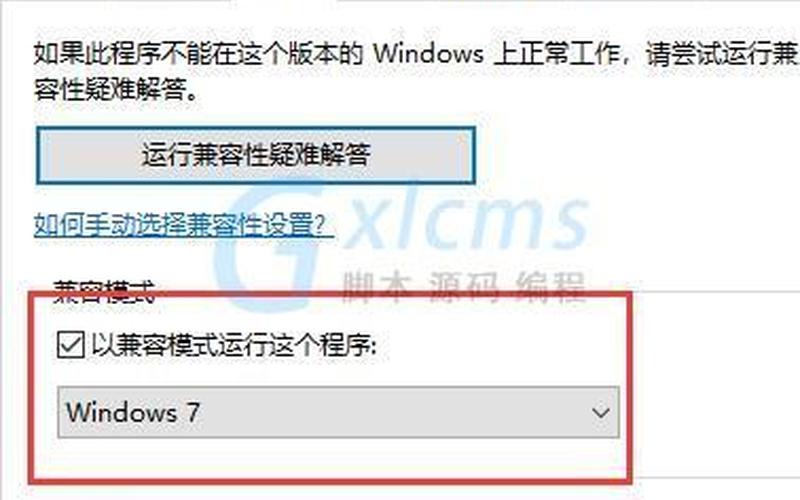
系统兼容性设置
确保游戏的兼容性设置是解决闪退问题的关键步骤之一。很多情况下,Windows 10与某些老旧游戏之间存在兼容性问题。玩家可以通过以下步骤来调整游戏的兼容性设置:
找到热血无赖的安装目录,通常是在“C:\Program Files (x86)\Steam\steamapps\common\Sleeping Dogs”。
在该目录中找到游戏的可执行文件(.exe),右键点击并选择“属性”。
在弹出的窗口中切换到“兼容性”选项卡,勾选“以兼容模式运行这个程序”,然后选择“Windows 7”或“Windows XP(Service Pack 3)”。
同时勾选“以管理员身份运行此程序”,然后点击“应用”和“确定”。
通过这种方式,可以有效提升游戏在Windows 10上的稳定性,从而减少闪退现象的发生。
更新必要的运行库
另一个常见的导致热血无赖闪退的原因是缺少必要的运行库。游戏通常依赖于不同版本的Visual C++和.NET Framework等组件。为了确保这些组件正常工作,玩家需要下载并安装以下内容:
Visual C++ Redistributable 2005、2008、2010版本。
NET Framework 4.0及以上版本。
XNA Framework Redistributable 3.1和4.0。
安装这些运行库后,重启计算机并尝试重新启动热血无赖,这样可以解决由于缺少组件引起的闪退问题。
更新显卡驱动
显卡驱动程序过时也是导致游戏闪退的重要因素。为了确保更佳的游戏性能,玩家应定期检查并更新显卡驱动。以下是更新显卡驱动的一些步骤:
打开设备管理器,可以通过右键点击“开始”按钮选择“设备管理器”。
找到“显示适配器”选项,展开后找到你的显卡型号。
右键点击显卡名称,选择“更新驱动程序”。
按照提示选择自动搜索更新驱动程序。
完成驱动更新后,再次尝试启动热血无赖,通常可以解决因驱动不兼容引起的闪退问题。
禁用不必要的服务
某些后台服务可能会干扰游戏运行,因此禁用一些不必要的服务也是一种有效的 *** 。特别是“触控键盘和手写面板服务”,它可能会影响游戏性能。禁用该服务的 *** 如下:
同时按下Windows + R键打开运行窗口,输入“services.msc”并回车。
在服务列表中找到“Touch Keyboard and Handwriting Panel Service”,双击打开其属性窗口。
将启动类型设置为“禁用”,然后点击“停止”按钮来停止该服务。
保存设置后重新启动计算机,再次尝试运行热血无赖。
这种 *** 可以释放系统资源,从而提高游戏稳定性。
相关内容的知识扩展:
在解决热血无赖闪退的问题时,有几个相关知识点值得关注。首先是操作系统与游戏兼容性。现代操作系统如Windows 10对旧版游戏支持不如以往,因此了解如何设置兼容性是必不可少的。保持系统和软件更新也非常重要。定期检查操作系统和各类软件(包括驱动程序和运行库)的更新,可以有效避免因版本不匹配导致的问题。
硬件配置对游戏性能的重要性不可忽视。确保计算机满足热血无赖的更低配置要求,可以提升整体体验。如果硬件不足,例如显卡性能不足或内存不足,也会导致频繁闪退。在购买或升级硬件时,应考虑其与所玩游戏之间的兼容性。
社区支持与论坛资源也是解决问题的重要途径。在许多游戏平台上,如Steam或贴吧等社区,有大量玩家分享他们遇到的问题及解决方案。参与讨论和查阅相关帖子,可以获得更多实用的信息和技巧,从而更好地应对类似问题。
通过以上 *** 和知识扩展,希望能够帮助广大玩家顺利解决热血无赖在Windows 10上的闪退问题,享受更加流畅和愉快的游戏体验。







